PDFファイルの操作は、時に非常に骨の折れる作業になることがあります。特に、2つのPDFファイルを比較して変更点を確認する場合はなおさらです。
通常、2つのPDFファイルを比較するには、ほとんどの場合、一つずつファイルを開いて内容を手動で確認する必要があるため、非常に面倒です。Macデバイスでは、標準機能だけではさらに手間がかかる作業になります。
しかし、もう心配する必要はありません。この記事では、MacでPDFを比較し、その違いを効率的に見つけるのに役立つ、シンプルで効果的な2つの方法をご紹介します。
これで、面倒な手作業から解放され、瞬時にファイルの違いを把握できます!
方法 1. MacでUPDFを使用して2つのPDFファイルを比較する
Mac用UPDFは、シンプルながらも強力なPDF編集ソフトウェアであり、あらゆるPDF関連の問題を解決します。UPDF for Macの重要な機能の一つが、PDFファイルの比較機能です。この機能を使えば、重要な変更点を瞬時に、かつ正確に把握できます。
MacでUPDFを使って2つのPDFファイルを比較する簡単な手順をご紹介します。
MacでPDFを比較する手順(UPDF)
ステップ 1:ファイルの比較オプションを見つける
まず、下のボタンをクリックするか、App Storeにアクセスして、UPDFをダウンロードして、起動します。
Windows • macOS • iOS • Android 100%安全
メイン画面で「ツール」>「PDFを比較」をクリックして比較機能を開きます。
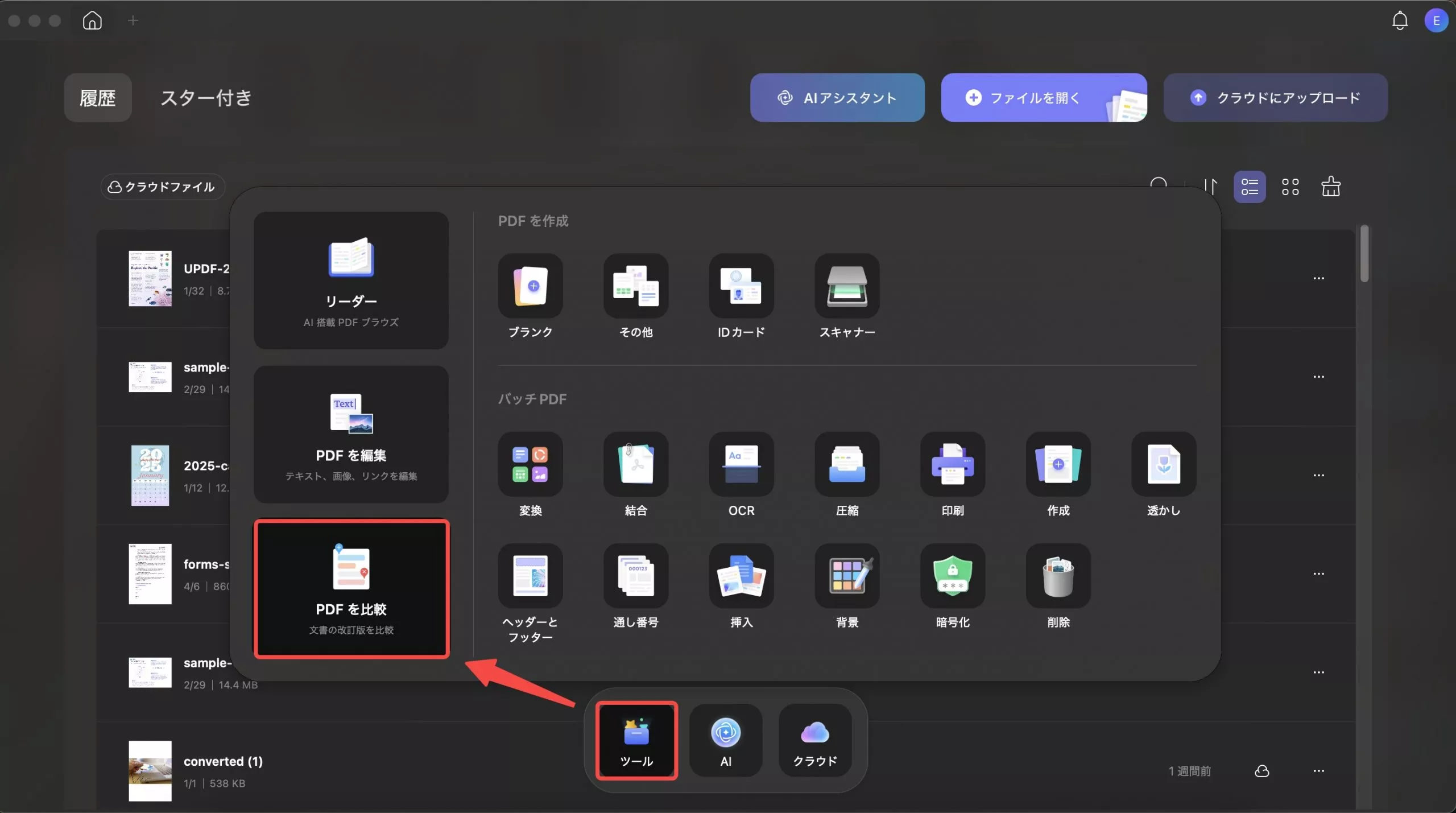
ステップ 2:2つのPDFファイルを開く
比較したい2つのファイルをMacからUPDFにアップロードします。必要に応じて比較するページ範囲を選択し、「比較」をクリックします。
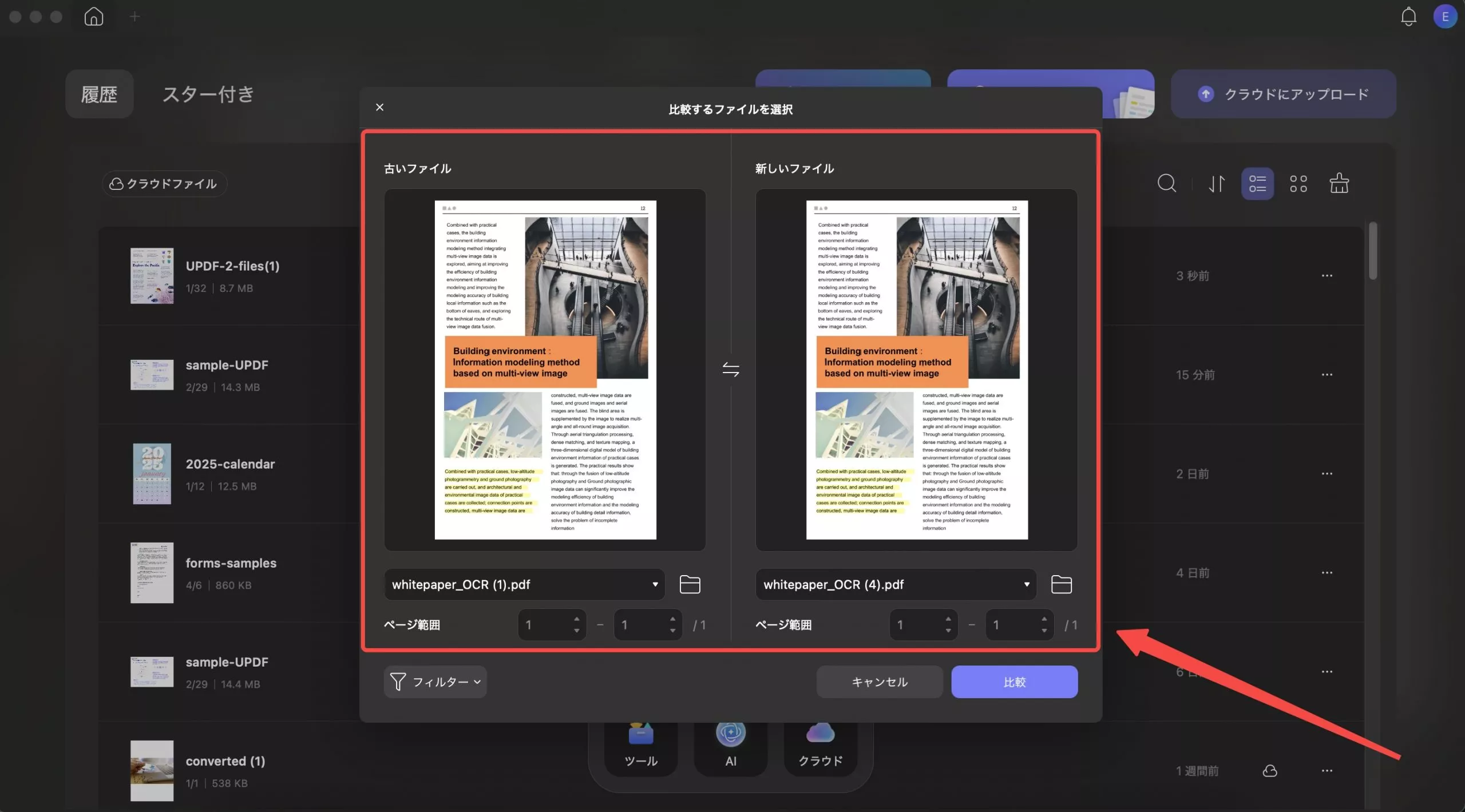
ステップ 3:違いの確認とエクスポート
比較が完了すると、UPDFが検出した違いが表示されます。

「フィルターオプション」をクリックすると、確認・比較するコンテンツ(テキスト、画像など)をフィルターできます。
比較結果を記録として残したい場合は、必要に応じて「エクスポート」をクリックして保存できます。
手順の詳細については、以下のビデオをご覧ください。
UPDFを使うメリット
UPDFなら、違いをすぐに確認でき、面倒な手作業から解放されます。
UPDFはMacでPDFを比較できるだけでなく、編集、変換、注釈付けなど、様々な機能を備えたオールインワンツールです。
下のボタンから今すぐUPDFをダウンロードして、その便利さをお試しください!
Windows • macOS • iOS • Android 100%安全
方法 2. Adobe Acrobatを使用してMacでPDFを比較する
UPDFを使用する以外にも、Adobe Acrobatを使ってMacでPDFを比較することも可能です。ご存知の通り、Adobe AcrobatはPDFファイルを扱う上で常にトップブランドとしての地位を確立しています。
しかし、特に技術に詳しくない人にとっては、Adobe Acrobatは操作が複雑で、コストがかかる場合があります。
それでも利用したい方のために、MacでAdobe Acrobatを使ってPDF文書を比較する手順を解説します。
MacでPDFを比較する手順(Adobe Acrobat)
- ツールの選択: Adobe Acrobatソフトウェアを開き、上部のバーにある「ツール」セクションを選択します。
- 比較機能の起動: その後、バーに表示されるリストから「ファイルを比較」オプションを選択します。
- ファイルの指定: 「比較オプション」ボックスが表示されます。比較する最初のPDFファイル(左側のパネル)と2番目のPDFファイル(右側のパネル)を選択します。
- 結果の確認: 「比較」ボタンをクリックすると、2つのPDFファイルの違いがハイライトされた比較結果と、変更の概要を確認できます。

この方法も有効ですが、よりシンプルで手頃な価格のソリューションを求める場合は、UPDFが最適な代替手段となります。
UPDFとAcrobat - MacでPDFを比較するにはどちらを選択すべきですか?
Macで2つのPDFファイルを比較するために使用できる両方のソフトウェアについて説明しました。より多くの利点を提供するソフトウェアを選択しやすくするために、両者の詳細を要約します。
| UPDF | Adobe Acrobat Pro DC | |
| 価格 | 5,900円/年 | 23,760円/年 |
| PDFの並列比較 | ||
| 相違点のハイライト表示 | ||
| PDFの編集 | ||
| PDFへの注釈 | ||
| AI統合 | ||
| 使いやすさ | ||
| インターフェース | ユーザーフレンドリー | 複雑 |
| メリット | 効果的で効率的 | 有名ブランド |
| デメリット | 過小評価されている | 高価で複雑 |
| パフォーマンス速度 | 4.8/5 | 4.7/5 |
結論:UPDFが最適な選択肢
この比較表から、Macで2つのPDFを比較する場合、UPDFが最適なソフトウェアであると結論付けることができます。
UPDFは、年間23,760円のAdobe Acrobatと同等かそれ以上の機能を、年間わずか5,900円で利用できるため、費用対効果が優れています。
それだけでなく、UPDFはMacでのPDF比較や、時間、費用、作業の節約に役立つAI機能など、他のことに関しても容易さと快適さを提供します。ユーザーインターフェースについて言えば、UPDFのデザインには現代性、情熱、そしてポジティブさを感じることができます。
対して、Adobe Acrobatのインターフェースはシンプルで少し時代遅れであり、高度な機能を使用しようとするとUIについて混乱する可能性があります。
今すぐこの素晴らしいUPDF編集ソフトウェアをダウンロードして、Proプランを購入することで特別割引を受けることができます。
Windows • macOS • iOS • Android 100%安全
Adobe AcrobatとUPDFのより詳細な比較をご覧ください >>
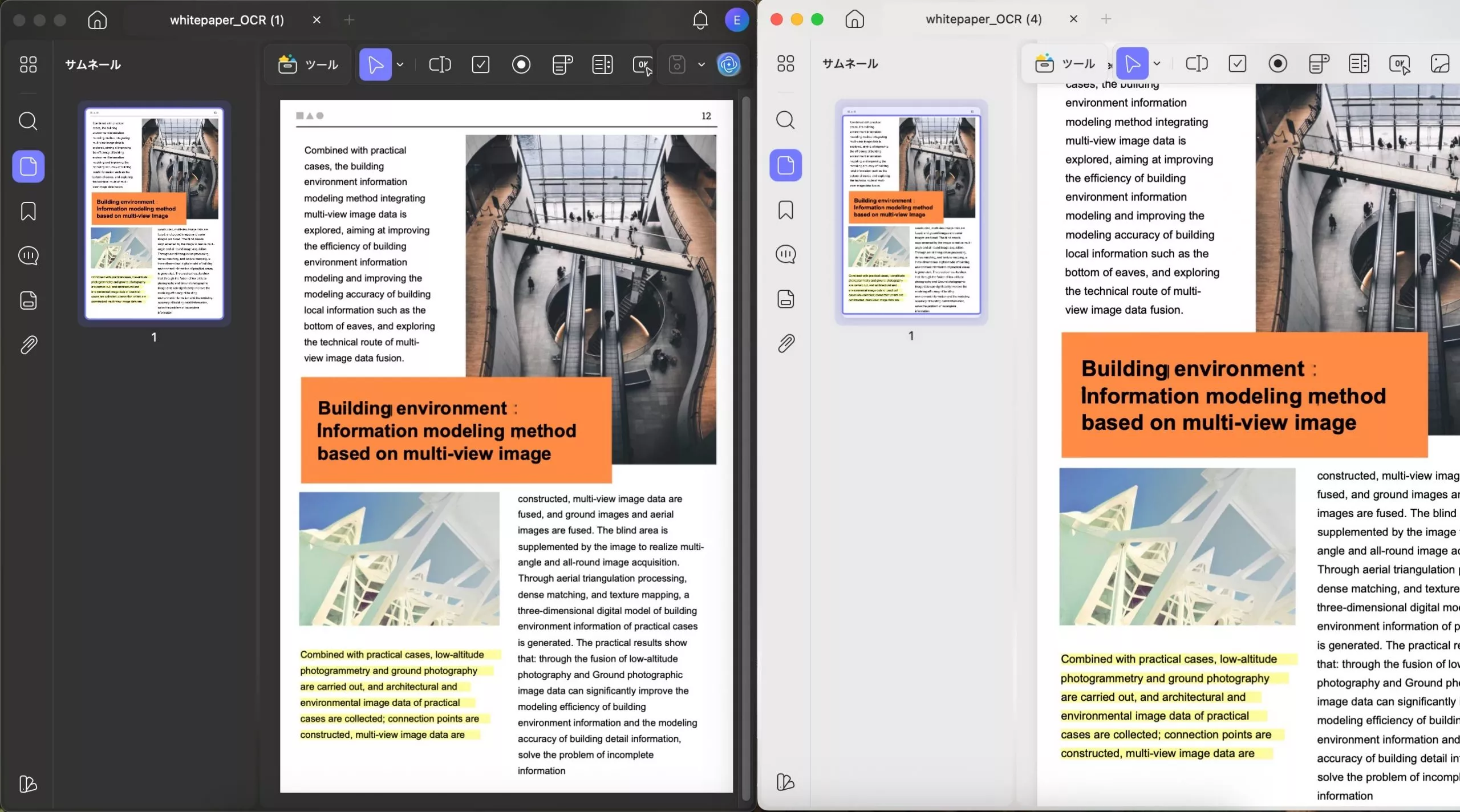
MacでPDFを比較する必要があるのはなぜですか?
MacでPDFを比較することは、一部の人にとっては新しい操作かもしれません。では、MacでPDFファイルを比較することの利便性とは一体何でしょうか?
作業負荷の軽減とミスの防止
修正作業の効率化: MacでPDFを比較すると、複数回の修正作業を行う際に大きな助けになります。
ストレスの軽減: 非常に多くの修正が行われた場合、PDFで行われた修正を一つずつ手動で確認するのは非常にストレスのたまる作業であり、重要な変更が見落とされるリスクがあります。
自動検出: 比較機能を使えば、システムが自動的に変更点をハイライトしてくれるため、作業負荷が大幅に軽減されます。
相違点の正確な発見と確認
MacのPDF比較機能は、以下の種類の相違点を簡単に見つけ、承認された変更が実際に加えられたかどうかを確認するのに役立ちます。
視覚的な違いの比較:
注釈、ハイライト、透かし、マークアップ、署名などの発見に役立ちます。
テキストの違いの比較:
メインコンテンツだけでなく、テキストボックス、ヘッダー/フッター、またはスタンプされたテキスト内のテキストの変更点も見つけることができます。
活用される主な業界
このように、Macで2つのPDFファイルを比較することは、公証人、管理、販売などの一部のビジネス業界で非常に役立ちます。これらの業界は、多くのドキュメントの修正や、詳細志向のPDFファイルを扱うため、正確な比較が不可欠となるからです。
MacでPDFを比較する際によくある質問
MacでPDFの比較機能を利用する際によくある質問とその回答をまとめました。
1. プレビューアプリでMacでPDFを比較できますか?
プレビューアプリでPDFを並べて表示することはできますが、PDFを比較する機能はありません。
ブラウザなどでPDFファイルを並べて開き、手動で相違点を見つけることは可能ですが、これは非常に非効率的です。
特に多くのドキュメントや修正を扱う場合、人的エラーが発生する可能性が高いため、比較機能を持たないプレビューアプリは効果的ではありません。
2. PDF ExpertでMacでPDFを比較できますか?
PDF Expertを使用してMacで2つのPDFファイルを開くことはできますが、プレビューアプリと同様に、比較機能は提供されていません。
PDF Expertも機能が限られているにもかかわらず高価なツールです。
一方で、UPDFを使用すると、より少ないコストでMacで2つのPDFを正確に比較する容易さと、より多くの高度な機能を得ることができます。
3. Macに最適なPDF比較ツールは何ですか?
れまでの説明と議論から、Macで2つのPDFを比較する場合、UPDFが最適なソフトウェアであると結論付けられます。
なぜなら、UPDFは、使いやすく、強力でありながら、同じ比較機能を提供する他のアプリよりも低コストだからです。
さらに、UPDFは、比較機能の他に、驚くべき生成AIツールを備えた主要なPDF編集ソフトウェアの1つであり、作業の効率化と快適さを提供します。
結論:最高のPDF比較ツールを使用しましょう!
特に手動で行う必要がある場合、Macで2つのPDFを比較するのは大変な作業になる可能性があります。
MacでPDFの比較に役立つソフトウェアの選択肢はたくさんありますが、それらは高価であったり、使いにくかったりする場合があります。
そのため、多くのユーザーがUPDFを使用して2つのPDFの比較を行っています。UPDFは、単に使いやすいアプリであることに加えて、便利な機能やその他の利点があり、他のPDF比較ツールよりも圧倒的に低コストです。
UPDFは、PDF比較の容易さだけでなく、編集、AI機能など、多くの価値を提供します。高権威の技術サイトの一つであるhowtogeekのUPDFレビューを読んで詳細を確認し、ぜひ今すぐ試してみてください!
高権威の技術サイトの1つであるmycomputerlifeのUPDFレビューを読んで詳細を確認し、今すぐ試してみてください!
Windows • macOS • iOS • Android 100%安全
 UPDF
UPDF
 Windows版UPDF
Windows版UPDF Mac版UPDF
Mac版UPDF iPhone/iPad版UPDF
iPhone/iPad版UPDF Android版UPDF
Android版UPDF UPDF AI オンライン
UPDF AI オンライン UPDF Sign
UPDF Sign PDF編集
PDF編集 PDF注釈付け
PDF注釈付け PDF作成
PDF作成 PDFフォーム
PDFフォーム リンクの編集
リンクの編集 PDF変換
PDF変換 OCR機能
OCR機能 PDFからWordへ
PDFからWordへ PDFから画像へ
PDFから画像へ PDFからExcelへ
PDFからExcelへ PDFのページ整理
PDFのページ整理 PDF結合
PDF結合 PDF分割
PDF分割 ページのトリミング
ページのトリミング ページの回転
ページの回転 PDF保護
PDF保護 PDF署名
PDF署名 PDFの墨消し
PDFの墨消し PDFサニタイズ
PDFサニタイズ セキュリティ解除
セキュリティ解除 PDF閲覧
PDF閲覧 UPDF クラウド
UPDF クラウド PDF圧縮
PDF圧縮 PDF印刷
PDF印刷 PDFのバッチ処理
PDFのバッチ処理 UPDF AIについて
UPDF AIについて UPDF AIソリューション
UPDF AIソリューション AIユーザーガイド
AIユーザーガイド UPDF AIによくある質問
UPDF AIによくある質問 PDF要約
PDF要約 PDF翻訳
PDF翻訳 PDF付きチャット
PDF付きチャット AIでチャット
AIでチャット 画像付きチャット
画像付きチャット PDFからマインドマップへの変換
PDFからマインドマップへの変換 PDF説明
PDF説明 学術研究
学術研究 論文検索
論文検索 AI校正ツール
AI校正ツール AIライター
AIライター AI宿題ヘルパー
AI宿題ヘルパー AIクイズメーカー
AIクイズメーカー AI数学ソルバー
AI数学ソルバー PDFからWordへ
PDFからWordへ PDFからExcelへ
PDFからExcelへ PDFからPowerPointへ
PDFからPowerPointへ ユーザーガイド
ユーザーガイド UPDFを使いこなすヒント
UPDFを使いこなすヒント よくあるご質問
よくあるご質問 UPDF レビュー
UPDF レビュー ダウンロードセンター
ダウンロードセンター ブログ
ブログ ニュースルーム
ニュースルーム 技術仕様
技術仕様 更新情報
更新情報 UPDF vs. Adobe Acrobat
UPDF vs. Adobe Acrobat UPDF vs. Foxit
UPDF vs. Foxit UPDF vs. PDF Expert
UPDF vs. PDF Expert









